Windows 10是美国微软公司研发的跨平台及设备应用的操作系统 。是微软发布的最后一个独立Windows版本 。Windows 10共有7个发行版本,分别面向不同用户和设备 。2014年10月1日,微软在旧金山召开新品发布会,对外展示了新一代Windows操作系统,将它命名为“Windows 10”,新系统的名称跳过了这个数字“9” 。截止至2018年3月7日,Windows 10正式版已更新至秋季创意者10.0.16299.309版本,预览版已更新至春季创意者10.0.17120版本 经典的Windwos7系统下,用户如果想要打开“控制面板”的话,只要自己点开开始菜单就可以了 。不过,一些用户在升级Win10系统后,发现点开开始菜单,控制面板却不见了,这是怎么回事呢?win10系统与win7系统相比发生了不少变化,我们只能通过其他方法来打开控制面板 。感兴趣的用户,可以随小编一起看看 。方法一: 1、在桌面上单击右键,点击【个性化】;

文章插图
2、在设置界面左侧点击【主题】,点击右侧的【桌面图标设置】;

文章插图
3、在桌面图标匡中勾选“控制面板”,点击应用并确定,我们就可以在桌面上快速打开控制面板了 。
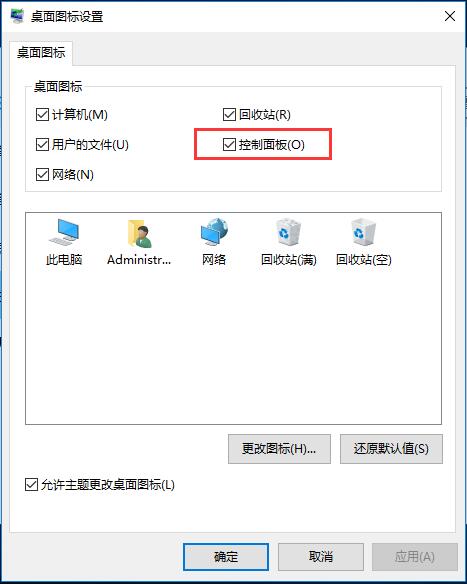
文章插图
方法二: 按下“Win+x”组合键 或 在开始菜单上单击右键,在弹出的菜单中我们就可以直接点击【控制面板】 。

文章插图
需要使用控制面板的win10系统用户,就可以按照小编分享的两个方法打开它了 。
推荐阅读
- Win10一周年更新后电脑出现bug如何处理
- Win10系统IE11浏览器F12控制台出现空白如何处理
- Win10系统中找不到截屏后的图片怎样办
- Win10下“启用时停用aero”选项呈灰色无法设置如何处理
- Win10系统如何打开arp防火墙
- Win10电脑搜索技巧无法找到内容的处理方案
- Win10系统无法创建恢复驱动器的处理方案
- Win10系统下运用“Alt+Tab”快捷键切换不了窗口如何处理
- Win10桌面壁纸被锁定无法更改怎样办?











